Doe een gratis scan en controleer of uw computer is geïnfecteerd.
VERWIJDER HET NUOm het volledige product te kunnen gebruiken moet u een licentie van Combo Cleaner kopen. Beperkte proefperiode van 7 dagen beschikbaar. Combo Cleaner is eigendom van en wordt beheerd door RCS LT, het moederbedrijf van PCRisk.
Wat voor soort malware is AuKill?
AuKill is de naam van een malware die is ontworpen om beveiligingsprocessen te beëindigen, waardoor het aangetaste systeem wordt voorbereid op verdere infecties.
Deze kwaadaardige software is sinds januari 2023 bij ten minste drie aanvallen toegepast. Tweemaal werd AuKill gebruikt voorafgaand aan een Medusa Locker ransomware-infectie en eenmaal voorafgaand aan Lockbit ransomware. AuKill kon echter worden gebruikt als onderdeel van een infectieketen voor verschillende kwaadaardige programma's.
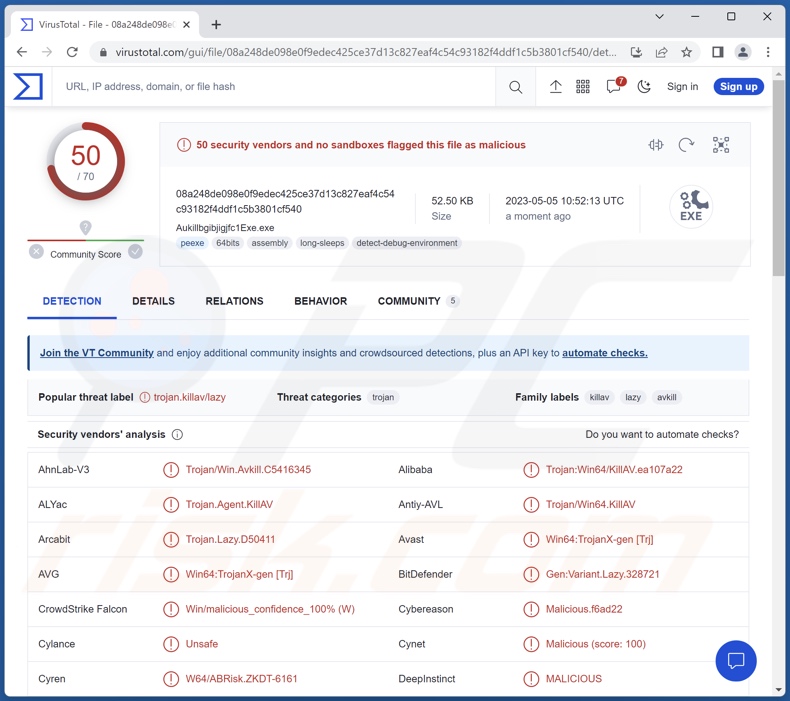
AuKill malware overzicht
Na infiltratie controleert AuKill eerst of het systeem beheerdersrechten heeft. Als dat zo is, kan de malware doorgaan met zijn activiteiten; als de beheerdersrechten echter niet beschikbaar zijn, probeert AuKill zichzelf te verhogen om ze te verkrijgen.
Het doel van de malware is om EDR-clients (Endpoint Detection and Response) uit te schakelen. Het doet dit door gebruik te maken van de kwetsbaarheden van een verouderd stuurprogramma dat wordt gebruikt door de Windows Process Explorer (gebruikt in versie 16.32). Aangezien AuKill een legitiem stuurprogramma misbruikt, voorkomt het dat het onmiddellijk argwaan wekt vanwege de geverifieerde certificaten.
AuKill plaatst een "PROCEXP.SYS" stuurprogramma (gebruikt door versie 16.32 van Process Explorer) in het pad C:\Windows\System32\drivers, waar het legitieme stuurprogramma ("PROCEXP152.sys") zich gewoonlijk bevindt. Het is opmerkelijk dat beide naast elkaar kunnen bestaan zonder verstoring te veroorzaken. Bovendien wordt een kopie van AuKill in de System32- of TEMP-mappen geplaatst, voordat het als service wordt uitgevoerd.
Daarna kan de malware commando's uitvoeren om beschermde processen (bijv. die met EDR-clients) uit te schakelen of te beëindigen. Aangezien dergelijke processen vaak ontwijken door opnieuw op te starten, gaat AuKill hier tegenin door ze voortdurend te beëindigen.
Door de werking van EDR-clients te verstoren, bereidt de malware het systeem voor op verdere infecties door te voorkomen dat deze worden ontdekt. AuKill kan worden gebruikt in verschillende infectieketens, d.w.z. het kan voorafgaan aan het downloaden/installeren van verschillende kwaadaardige programma's zoals trojans, ransomware en andere.
De bedreigingen van een infectie hangen af van de mogelijkheden van de malware en de modus operandi van de cybercriminelen. AuKill is bijvoorbeeld gebruikt in ransomware-infecties, die zijn ontworpen om bestanden van slachtoffers te versleutelen voor losgelddoeleinden (en kan een dubbele afpersingstactiek omvatten - dreigen met het lekken van gevoelige gegevens).
Samengevat kunnen AuKill-infecties leiden tot permanent gegevensverlies, ernstige privacyproblemen, financiële verliezen en identiteitsdiefstal.
| Naam | AuKill virus |
| Type bedreiging | Trojan, system security modifier |
| Detectienamen | Avast (Win64:TrojanX-gen [Trj]), Combo Cleaner (Gen:Variant.Lazy.328721), ESET-NOD32 (een variant van Win64/KillAV_AGen.A), Kaspersky (HEUR:Trojan.Win64.KillAV.gen), Microsoft (Trojan:Win64/KillAV!MSR), volledige lijst van detecties (VirusTotal) |
| Symptomen | Trojans zijn ontworpen om stiekem te infiltreren in de computer van het slachtoffer en stil te blijven, zodat er geen specifieke symptomen duidelijk zichtbaar zijn op een geïnfecteerde machine. |
| Verspreidingsmethodes | Geïnfecteerde e-mailbijlagen, kwaadaardige online advertenties, social engineering, software "cracks". |
| Damage | Gestolen wachtwoorden en bankgegevens, identiteitsdiefstal, de computer van het slachtoffer toegevoegd aan een botnet. |
| Malware verwijderen (Windows) |
Om mogelijke malware-infecties te verwijderen, scant u uw computer met legitieme antivirussoftware. Onze beveiligingsonderzoekers raden aan Combo Cleaner te gebruiken. Combo Cleaner voor Windows DownloadenGratis scanner die controleert of uw computer geïnfecteerd is. Om het volledige product te kunnen gebruiken moet u een licentie van Combo Cleaner kopen. Beperkte proefperiode van 7 dagen beschikbaar. Combo Cleaner is eigendom van en wordt beheerd door RCS LT, het moederbedrijf van PCRisk. |
Malware in het algemeen
Wij hebben duizenden malwaresamples geanalyseerd; LOBSHOT, BellaCiao, GAZPROM, MgBot - zijn slechts enkele van onze laatste artikelen over dit onderwerp. Kwaadaardige software kan zeer uiteenlopende functies hebben - van bestandsversleuteling tot gegevensdiefstal, en deze functies kunnen in verschillende combinaties voorkomen. Meestal wordt malware gebruikt om inkomsten te genereren.
Hoe deze gevaarlijke software ook werkt - de aanwezigheid ervan op een systeem bedreigt de integriteit van het apparaat en de veiligheid van de gebruiker. Daarom moeten alle bedreigingen onmiddellijk na ontdekking worden verwijderd.
Hoe is AuKill in mijn computer geïnfiltreerd?
Malware wordt voornamelijk verspreid met behulp van phishing en social engineering-tactieken. Kwaadaardige programma's worden vaak vermomd als of gebundeld met gewone software/media.
Besmettelijke bestanden zijn er in verschillende formaten, bv. uitvoerbare bestanden (.exe, .run, enz.), archieven (ZIP, RAR, enz.), documenten (PDF, Microsoft Office, Microsoft OneNote, enz.), JavaScript, enz. Wanneer een virulent bestand wordt uitgevoerd, uitgevoerd of anderszins geopend - wordt het infectieproces (d.w.z. het downloaden/installeren van malware) in gang gezet.
Malware wordt het meest verspreid via drive-by (stealthy/deceptieve) downloads, schadelijke bijlagen en links in spam e-mails/berichten, online scams, dubieuze downloadkanalen (bv. freeware en websites van derden, Peer-to-Peer sharing netwerken, enz.), illegale programma-activeringstools ("cracks"), valse updates en malvertising.
Bovendien kunnen sommige kwaadaardige programma's zichzelf verspreiden via lokale netwerken en verwijderbare opslagmedia (bv. externe harde schijven, USB-sticks, enz.).
Hoe vermijdt u de installatie van malware?
Wij raden u ten zeerste aan waakzaam te zijn tijdens het surfen, aangezien frauduleuze en schadelijke online-inhoud doorgaans onschuldig lijkt. Een andere aanbeveling is om inkomende e-mails en andere berichten met voorzichtigheid te behandelen. De bijlagen of links in verdachte/irrelevante e-mails mogen niet worden geopend, omdat ze besmettelijk kunnen zijn.
Bovendien moeten alle downloads afkomstig zijn van officiële en geverifieerde bronnen. Het is net zo belangrijk om software te activeren en bij te werken met legitieme functies/tools, aangezien die van derden malware kunnen bevatten.
Wij moeten benadrukken dat het installeren en up-to-date houden van een betrouwbaar antivirusprogramma van het grootste belang is voor de veiligheid van apparaten en gebruikers. Beveiligingsprogramma's moeten worden gebruikt om regelmatig systeemscans uit te voeren en bedreigingen en problemen te verwijderen. Als u denkt dat uw computer al geïnfecteerd is, raden wij u aan een scan uit te voeren met Combo Cleaner Antivirus voor Windows om geïnfiltreerde malware automatisch te verwijderen.
Onmiddellijke automatische malwareverwijdering:
Handmatig de dreiging verwijderen, kan een langdurig en ingewikkeld proces zijn dat geavanceerde computer vaardigheden vereist. Combo Cleaner is een professionele automatische malware verwijderaar die wordt aanbevolen om malware te verwijderen. Download het door op de onderstaande knop te klikken:
DOWNLOAD Combo CleanerDoor het downloaden van software op deze website verklaar je je akkoord met ons privacybeleid en onze algemene voorwaarden. Om het volledige product te kunnen gebruiken moet u een licentie van Combo Cleaner kopen. Beperkte proefperiode van 7 dagen beschikbaar. Combo Cleaner is eigendom van en wordt beheerd door RCS LT, het moederbedrijf van PCRisk.
Snelmenu:
- Wat is AuKill?
- STAP 1. Handmatig verwijderen van AuKill malware.
- STAP 2. Controleer of uw computer schoon is.
Hoe verwijdert u malware handmatig?
Het handmatig verwijderen van malware is een ingewikkelde taak - meestal is het het beste om antivirus- of anti-malwareprogramma's dit automatisch te laten doen. Om deze malware te verwijderen adviseren wij het gebruik van Combo Cleaner Antivirus voor Windows.
Als u malware handmatig wilt verwijderen, is de eerste stap het identificeren van de naam van de malware die u probeert te verwijderen. Hier is een voorbeeld van een verdacht programma dat draait op de computer van een gebruiker:

Als u de lijst met programma's die op uw computer draaien hebt gecontroleerd, bijvoorbeeld met behulp van taakbeheer, en een programma hebt geïdentificeerd dat er verdacht uitziet, moet u doorgaan met deze stappen:
 Download een programma genaamd Autoruns. Dit programma toont auto-start toepassingen, register en bestandssysteem locaties:
Download een programma genaamd Autoruns. Dit programma toont auto-start toepassingen, register en bestandssysteem locaties:

 Herstart uw computer in de veilige modus:
Herstart uw computer in de veilige modus:
Windows XP en Windows 7 gebruikers: Start uw computer op in veilige modus. Klik op Start, klik op Afsluiten, klik op Opnieuw opstarten, klik op OK. Druk tijdens het opstarten van de computer meerdere keren op de F8-toets op uw toetsenbord totdat u het menu Geavanceerde opties van Windows ziet en selecteer vervolgens Veilige modus met netwerkmogelijkheden in de lijst.

Video die laat zien hoe u Windows 7 opstart in "Veilige modus met netwerkmogelijkheden":
Windows 8 gebruikers: Start Windows 8 in Veilige modus met netwerkmogelijkheden - Ga naar het Windows 8 Startscherm, typ Geavanceerd, selecteer in de zoekresultaten Instellingen. Klik op Geavanceerde opstartopties, selecteer in het geopende venster "Algemene pc-instellingen" Geavanceerd opstarten.
Klik op de knop "Nu opnieuw opstarten". Uw computer zal nu opnieuw opstarten in het menu "Geavanceerde opstartopties". Klik op de knop "Problemen oplossen" en vervolgens op de knop "Geavanceerde opties". Klik in het scherm met geavanceerde opties op "Opstartinstellingen".
Klik op de knop "Opnieuw opstarten". Uw PC zal opnieuw opstarten in het scherm Opstartinstellingen. Druk op F5 om op te starten in veilige modus met netwerkmogelijkheden.

Video die laat zien hoe u Windows 8 opstart in "Veilige modus met netwerkmogelijkheden":
Windows 10 gebruikers: Klik op het Windows logo en selecteer het Power icoon. In het geopende menu klikt u op "Herstarten" terwijl u de "Shift"-toets op uw toetsenbord ingedrukt houdt. In het venster "een optie kiezen" klikt u op "Problemen oplossen", vervolgens selecteert u "Geavanceerde opties".
Selecteer in het menu "Geavanceerde opties" "Opstartinstellingen" en klik op de knop "Opnieuw opstarten". In het volgende venster moet u op de toets "F5" op uw toetsenbord klikken. Dit zal uw besturingssysteem opnieuw opstarten in veilige modus met netwerkmogelijkheden.

Video die laat zien hoe u Windows 10 opstart in "Veilige modus met netwerkmogelijkheden":
 Pak het gedownloade archief uit en voer het Autoruns.exe bestand uit.
Pak het gedownloade archief uit en voer het Autoruns.exe bestand uit.

 In de Autoruns toepassing, klik op "Opties" bovenaan en verwijder het vinkje bij "Verberg lege locaties" en "Verberg Windows Entries" opties. Klik na deze procedure op het pictogram "Vernieuwen".
In de Autoruns toepassing, klik op "Opties" bovenaan en verwijder het vinkje bij "Verberg lege locaties" en "Verberg Windows Entries" opties. Klik na deze procedure op het pictogram "Vernieuwen".

 Bekijk de lijst die door de Autoruns-toepassing wordt verstrekt en zoek het malwarebestand dat u wilt verwijderen.
Bekijk de lijst die door de Autoruns-toepassing wordt verstrekt en zoek het malwarebestand dat u wilt verwijderen.
U moet het volledige pad en de naam ervan opschrijven. Merk op dat sommige malware procesnamen verbergt onder legitieme Windows procesnamen. In dit stadium is het zeer belangrijk om te voorkomen dat systeembestanden worden verwijderd. Nadat u het verdachte programma hebt gevonden dat u wilt verwijderen, klikt u met de rechtermuisknop op de naam en kiest u "Verwijderen".
Nadat u de malware hebt verwijderd via de Autoruns-toepassing (dit zorgt ervoor dat de malware niet automatisch wordt uitgevoerd bij de volgende systeemstart), moet u zoeken naar de naam van de malware op uw computer. Zorg ervoor dat u verborgen bestanden en mappen inschakelt voordat u verder gaat. Als u de bestandsnaam van de malware vindt, moet u deze verwijderen.
Herstart uw computer in de normale modus. Het volgen van deze stappen zou alle malware van uw computer moeten verwijderen. Merk op dat het handmatig verwijderen van bedreigingen geavanceerde computervaardigheden vereist. Als u niet over deze vaardigheden beschikt, laat het verwijderen van malware dan over aan antivirus- en anti-malwareprogramma's.
Deze stappen werken mogelijk niet bij geavanceerde malware-infecties. Zoals altijd is het beter om infectie te voorkomen dan te proberen malware later te verwijderen. Om uw computer veilig te houden, installeert u de laatste updates van het besturingssysteem en gebruikt u antivirussoftware. Om er zeker van te zijn dat uw computer vrij is van malware-infecties, raden wij u aan uw computer te scannen met Combo Cleaner Antivirus voor Windows.
Veelgestelde vragen (FAQ)
Mijn computer is geïnfecteerd met AuKill malware, moet ik mijn opslagapparaat formatteren om er vanaf te komen?
De meeste schadelijke programma's kunnen worden verwijderd zonder te formatteren.
Wat zijn de grootste problemen die AuKill malware kan veroorzaken?
De gevaren van een infectie hangen af van de functionaliteiten van de malware en de doelen van de cybercriminelen. AuKill werkt door beveiligingsprocessen uit te schakelen als voorbereiding op verdere infecties. Het is waargenomen bij ransomware-infecties; het kan echter ook bij andere typen worden gebruikt. In het algemeen kunnen malware-infecties met een hoog risico leiden tot gegevensverlies, ernstige privacyproblemen, financiële verliezen en identiteitsdiefstal.
Wat is het doel van AuKill malware?
Malware wordt voornamelijk gebruikt om winst te maken. Cybercriminelen kunnen deze software echter ook gebruiken om zichzelf te amuseren, persoonlijke wraakacties uit te voeren, processen te verstoren (bijv. websites, diensten, bedrijven, enz.) en zelfs politiek/geopolitiek gemotiveerde aanvallen te lanceren.
Hoe is AuKill malware in mijn computer geïnfiltreerd?
Malware wordt voornamelijk verspreid via spam e-mails/berichten, online scams, malvertising, drive-by downloads, dubieuze downloadbronnen (bijv. onofficiële en gratis file-hosting sites, P2P sharing netwerken, enz.), illegale software activatie ("cracking") tools, en valse updates. Sommige kwaadaardige programma's kunnen zich zelfs verspreiden via lokale netwerken en verwijderbare opslagapparaten (bijv. externe harde schijven, USB-sticks, enz.).
Beschermt Combo Cleaner mij tegen malware?
Ja, Combo Cleaner is ontworpen om bedreigingen op te sporen en te verwijderen. Het kan bijna alle bekende malware-infecties verwijderen. Merk op dat aangezien high-end kwaadaardige programma's zich meestal diep in systemen verbergen - het uitvoeren van een volledige systeemscan essentieel is.
Delen:

Tomas Meskauskas
Deskundig beveiligingsonderzoeker, professioneel malware-analist
Ik ben gepassioneerd door computerbeveiliging en -technologie. Ik ben al meer dan 10 jaar werkzaam in verschillende bedrijven die op zoek zijn naar oplossingen voor computertechnische problemen en internetbeveiliging. Ik werk sinds 2010 als auteur en redacteur voor PCrisk. Volg mij op Twitter en LinkedIn om op de hoogte te blijven van de nieuwste online beveiligingsrisico's.
Het beveiligingsportaal PCrisk wordt aangeboden door het bedrijf RCS LT.
Gecombineerde krachten van beveiligingsonderzoekers helpen computergebruikers voorlichten over de nieuwste online beveiligingsrisico's. Meer informatie over het bedrijf RCS LT.
Onze richtlijnen voor het verwijderen van malware zijn gratis. Als u ons echter wilt steunen, kunt u ons een donatie sturen.
DonerenHet beveiligingsportaal PCrisk wordt aangeboden door het bedrijf RCS LT.
Gecombineerde krachten van beveiligingsonderzoekers helpen computergebruikers voorlichten over de nieuwste online beveiligingsrisico's. Meer informatie over het bedrijf RCS LT.
Onze richtlijnen voor het verwijderen van malware zijn gratis. Als u ons echter wilt steunen, kunt u ons een donatie sturen.
Doneren
▼ Toon discussie